Cum să lipiți o imagine într-un strat din GIMP pe Windows 10
GIMP nu funcționează ca majoritatea editorilor de imagini. Are toate cele mai bune caracteristici pe care le au instrumentele avansate de editare a imaginilor precum Photoshop, dar modul în care funcționează este o poveste diferită. În aproape toate aplicațiile de editare a imaginilor, atunci când inserați o imagine din clipboard într-un fișier de proiect, un nou strat este creat automat și imaginea este lipită în strat. Pe GIMP, puteți face același lucru, dar procesul va fi doar puțin diferit. Se pare că adăugarea unui nou strat și apoi inserarea imaginii nu se descurcă.
Lipiți o imagine în strat în GIMP
Deschide GIMP și creează un nou fișier cu dimensiunile de care ai nevoie. Copiați și lipiți o imagine fie de pe disc, fie dintr-un alt fișier GIMP în noul fișier pe care tocmai l-ați creat. În acest moment, este important să verificați dacă imaginea pe care ați lipit-o este mai mare decât dimensiunea pânzei. Dacă este, și creați un strat din el, veți pierde tot ceea ce nu se încadrează pe pânză. În mod normal, o imagine mare va fi ușor de spus, dar dacă nu sunteți sigur și credeți că colțurile se taie puțin aproape de marginea pânzei, atingeți comanda rapidă de la tastatură Shift + S.
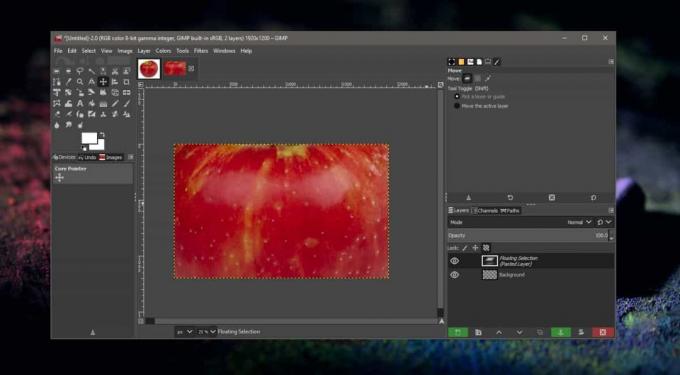
Aceasta va pune imaginea în modul de scalare / redimensionare. Veți vedea imaginea completă și veți vedea un contur al pânzei, astfel încât să puteți vedea diferența de dimensiune. Scalați imaginea în jos sau faceți o pană pentru a obține partea pe care doriți să o includeți în pânză. Ideea este să vă asigurați că aveți cât mai mult din imaginea pe care doriți să o utilizați în interiorul stratului.

După ce ați terminat, priviți fereastra Straturi. Veți vedea că imaginea apare ca „Selecție plutitoare (stratul lipit)”. Asigurați-vă că este selectat și apoi faceți clic pe butonul verde nou strat. Acest lucru va pune imaginea pe un strat propriu.

Puteți să o editați oricum doriți.
Comportamentul GIMP este diferit de cel al Photoshop, aplicația că este aplicația alternativă accesibilă în multe cazuri, dar asta nu înseamnă neapărat că este o execuție deficitară. Atâta timp cât un element nu este transformat într-un strat, îl puteți edita așa cum este. Odată ce devine un strat, preia proprietățile și limitările funcției, ceea ce înseamnă că unele opțiuni de editare nu mai pot fi disponibile.
Căutare
Postări Recente
Reglați mai multe Windows pe desktop cu WinSplit Revolution
Lucrați la 3-4 aplicații simultan și trebuie să deschideți fiecare ...
6 moduri ușoare de a elibera spațiul de pe hard disk al computerului atunci când utilizați Windows
Nota editorului: După multe comentarii ale utilizatorilor, acum am ...
ControlC: Accesați de la distanță istoricul clipboard-urilor dintr-o locație de rețea
Am acoperit o mulțime de manageri de clipboard care extind funcțion...



